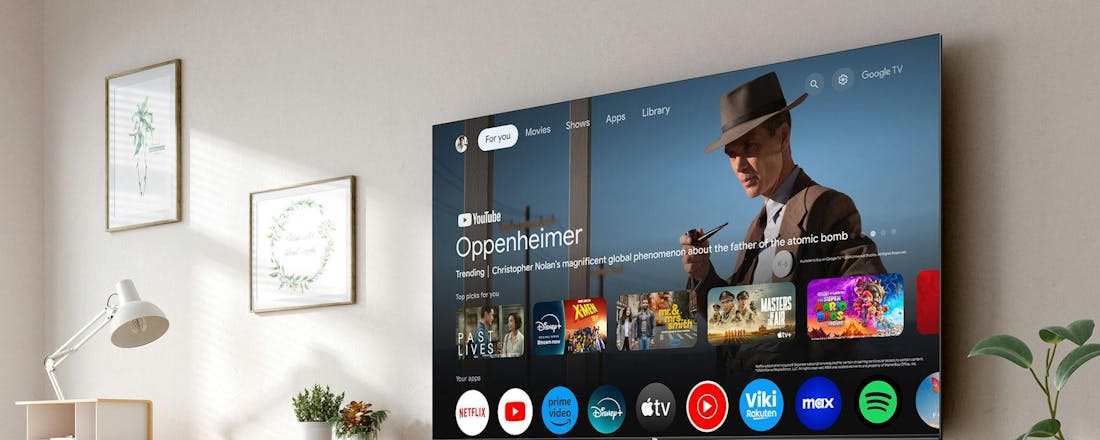Terugverdientijd warmtepomp: investering groter, uiteindelijk voordeliger
Zowel een cv-ketel als een warmtepomp kan zorgen voor een warm huis en warm douchewater wanneer jij dat wilt. Een warmtepomp is vaak aanzienlijk duurder in aanschaf. Waarom zou je dan toch voor deze duurdere optie kiezen? Het antwoord: na aankoop zijn je energiekosten (flink) lager.
Partnerbijdrage - In samenwerking met Nefit Bosch
Hoe groot moeten die besparingen zijn om een duurdere aanschaf te rechtvaardigen? Veel mensen zullen voor het antwoord uitgaan van de terugverdientijd. We vertellen je in dit artikel wat er bedoeld wordt met terugverdientijd en hoelang de terugverdientijd van een warmtepomp is.
Wat is terugverdientijd?
Laten we beginnen met een simpel rekenvoorbeeld om terugverdientijd uit te leggen. Stel dat een warmtepomp 9000 euro kost en een nieuwe cv-ketel 1500 euro. Het prijsverschil is in dit geval 7500 dus.
Laten we vervolgens aannemen dat deze warmtepomp ieder jaar 1000 euro aan besparingen op de energierekening oplevert, vergeleken met de cv-ketel. In dit voorbeeld heb je de warmepomp in 7,5 jaar terugverdiend. Na die 7,5 jaar zijn de opties ‘warmtepomp’ en ‘cv-ketel’ financieel aan elkaar gelijk.
Als de levensduur van de warmtepomp langer is dan die 7,5 jaar, dan houd je in dit voorbeeld na 7,5 jaar ieder jaar geld over, in vergelijking met de situatie waarin je een cv-ketel had gekocht.
Of dat voldoende snel en daarmee interessant is, beoordelen veel mensen niet alleen door te kijken naar de levensduur van de warmtepomp, maar ook naar mogelijke (duurzame) alternatieven. Want als je die 9000 euro maar één keer kunt uitgeven en je weet dat zonnepanelen een terugverdientijd hebben van maar vijf jaar, dan kiezen veel mensen voor de panelen. Vanuit een financieel perspectief is daar weinig op aan te merken, omdat je al 2,5 jaar eerder geld overhoudt.
©Nefit Bosch
De terugverdientijd van een warmtepomp
Laten we aannemen dat 7,5 jaar voor jou een redelijke terugverdientijd is. Haalt een warmtepomp dat dan qua levensduur? Is het redelijk om aan te nemen dat een warmtepomp zich daadwerkelijk binnen die periode gaat terugverdienen? Een exact antwoord is niet te geven, omdat dit afhangt van veel onzekere factoren, zoals je stookgedrag, de buitentemperatuur in die periode, en de ontwikkeling van gas- en elektriciteitsprijzen. We weten wel dat de energieprijzen de grootste impact hebben. Ook hier een voorbeeld om dit uit te leggen.
Laten we een twee-onder-een-kapwoning van 150 vierkante meter woonoppervlak uit 2016 onderzoeken. Je kunt berekenen hoeveel energie ongeveer nodig is om dit huis gedurende het jaar warm te houden. Een gangbaar getal is ongeveer 9000 kWh (kilowattuur) aan benodigde warmte-energie per jaar.*
Stroomverbruik warmtepomp
Wanneer een cv-ketel deze 9000 kWh aan warmte-energie levert, leidt dat tot een geschat gasverbruik van circa 1000 kuub per jaar.** Via de zogeheten SCOP van een warmtepomp (Seasonal Coefficient of Performance) kunnen we ook bepalen hoeveel stroom een warmtepomp in dit geval gebruikt. De SCOP verschilt per warmtepomp, maar een SCOP van 4 is realistisch. Hierbij maakt de warmtepomp 4 kWh aan warmte van iedere kilowattuur aan stroom. Dat betekent dat een warmtepomp voor dezelfde 9.000 kWh aan warmte ongeveer 2250 kWh (9000 / 4) aan stroom nodig heeft.
In dit voorbeeld bespaart een warmtepomp je ongeveer 1000 kuub aardgas tegen een extra stroomrekening van 2250 kWh. Deze gasbesparing levert je bij een gasprijs van 2 euro per kuub en een stroomprijs van 40 cent per kWh circa 1100 euro per jaar op (2000 - 900 euro).
Wanneer de gasprijzen echter naar 1 euro per kuub en de stroomprijzen naar 20 cent per kWh zouden dalen, dan bespaar je nog maar 550 euro per jaar (1000 - 450 euro). Bij een gelijkblijvende investering van 9000 euro voor de warmtepomp bedraagt de terugverdientijd in deze scenario’s respectievelijk acht en zestien jaar. Bij oplopende gasprijzen is het eerste scenario het waarschijnlijkst (zoals in het najaar van 2022), maar dat kan niemand met zekerheid zeggen. Bovendien is ook ieder huis anders. Niettemin geeft dit rekenvoorbeeld hopelijk handvatten voor de impact van energieprijzen.
©Nefit Bosch
Andere overwegingen
Ten slotte, hoewel terugverdientijd zeker belangrijk is, is het afwegen van een investering in een warmtepomp langs enkel deze meetlat niet het hele verhaal. Je kunt je keuze voor een warmtepomp ook op andere doelen baseren. Investeer je in een warmtepomp, dan levert je dat vrijwel altijd direct een lagere energierekening op. Zeker als je ook zonnepanelen hebt en weet dat de salderingsregeling wordt afgebouwd. Gezien de lage rentestanden is het dus hoe dan ook een interessante optie. Want een warmtepomp ís geen cv-ketel. Naast de milieu-impact kan een warmtepomp de woning bijvoorbeeld ook koelen, terwijl een cv-ketel dat niet kan. Deze aspecten worden niet meegenomen in de terugverdientijd. Toch hebben deze voordelen natuurlijk ook meerwaarde.
Zoomen we nóg iets verder uit, dan spelen ook wettelijke kaders en de invloed op de woningwaarde een rol bij de aanschaf van een warmtepomp. Vanuit de overheid wordt regelgeving voorbereid om vanaf 2026 minimaal een hybride warmtepomp voor te schrijven bij de vervanging van de cv-ketel. Deze voorgenomen verplichting is echter nog niet vastgesteld en zou dus nog kunnen wijzigen.
Ook de stijging van de marktwaarde van een woning door een beter energielabel vanwege de warmtepomp laat zich moeilijk uitdrukken in een waarde. Toch kan dit financiële effect groot zijn. Als banken hun financieringsruimte koppelen aan het energielabel (Je kunt meer lenen bij een duurzamere woning), dan wordt dit effect bij woningen in de toekomst alleen maar groter.
Feiten en fabels over warmtepompen: terugverdientijd
Terugverdientijd: op basis van wat wij weten zijn wij van mening dat voor de meeste huiseigenaren een warmtepomp wel binnen zeven jaar terug te verdienen is. Ook hierover was de afgelopen tijd veel te doen: Vereniging Eigen Huis zegt dat de terugverdientijd voor 2,5 miljoen woningen te lang is op basis van de huidige energieprijzen.
* De term kilowattuur (kWh) wordt in het dagelijks leven meestal gebruikt als maat voor elektrische energie (stroom), maar je kunt iedere vorm van energie uitdrukken in kilowatturen, ook warmte(-energie). Bron: warmtepompvergelijker.nl
** De energiewaarde van aardgas kun je bovendien ook uitdrukken in kilowattuur: een moderne cv-ketel haalt circa 9 kWh aan energie uit één kubieke meter (m3) aardgas.